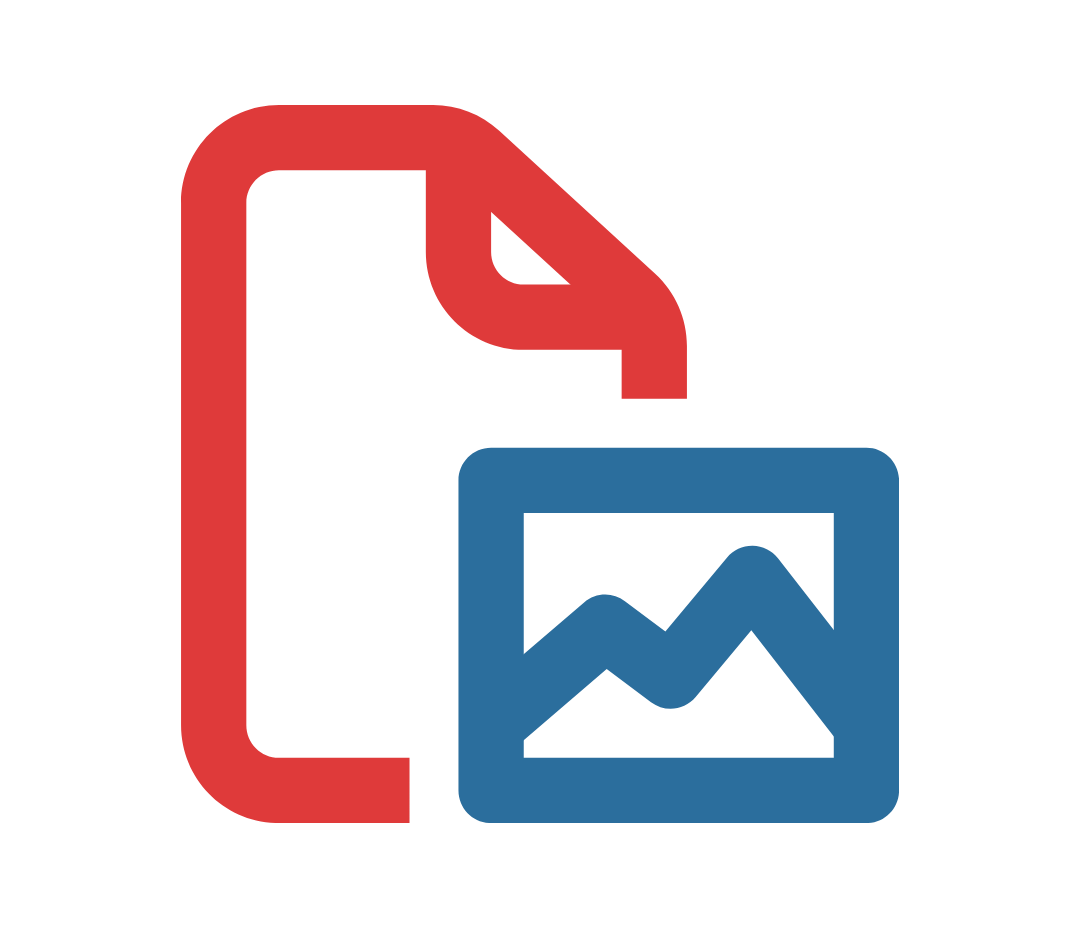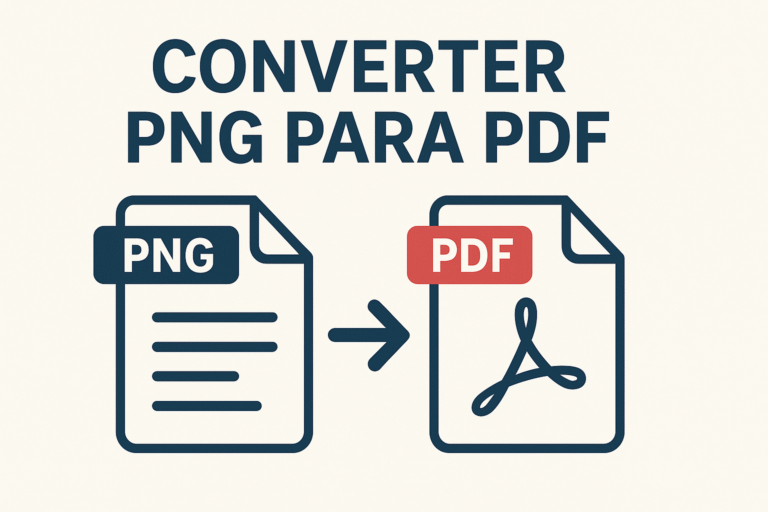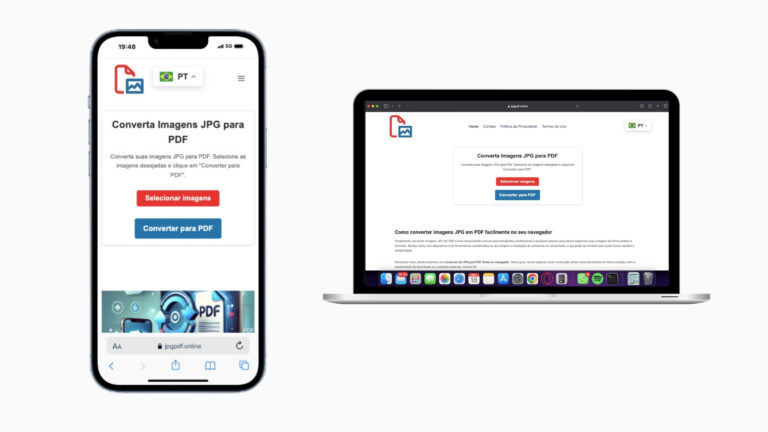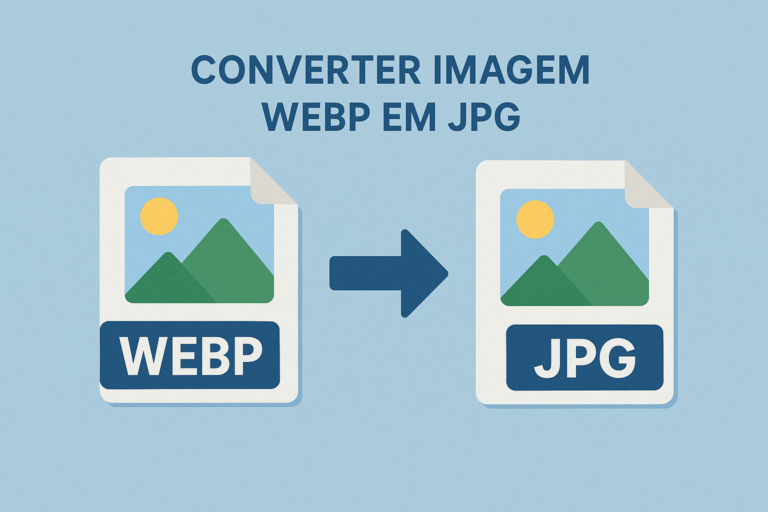Por Que Converter JPG em PNG Transparente?
Benefícios de usar imagens transparentes
Converter uma imagem de JPG para PNG transparente pode transformar totalmente o impacto visual dos seus projetos. Imagens sem fundo são versáteis, pois se adaptam facilmente a qualquer cor de fundo ou composição.
Alguns benefícios claros do PNG transparente são:
- Flexibilidade: Pode ser usado em sites, apresentações, materiais gráficos e muito mais sem aquele fundo branco incômodo.
- Profissionalismo: Dá um acabamento muito mais limpo e sofisticado aos seus designs.
- Customização: Facilita a sobreposição de imagens sem precisar remover fundos manualmente toda vez.
Em outras palavras, ter suas imagens em formato transparente deixa seu trabalho com cara de profissional — e quem não quer isso, não é?
Onde a transparência faz a diferença
Imagine que você está criando um site com fundo azul. Se você usar um logo em JPG com fundo branco, vai ficar horrível: uma caixa branca quadrada em cima do seu design incrível. Agora, com uma imagem PNG transparente, seu logo se mistura perfeitamente ao fundo, mantendo o visual limpo e harmonioso.
Outro exemplo são posts em redes sociais: imagens com fundo transparente permitem criar montagens mais interessantes, alinhadas ao estilo da marca ou da campanha.
Portanto, aprender a converter JPG em PNG transparente é mais do que uma questão técnica — é uma habilidade essencial para quem quer trabalhar de forma mais criativa e profissional.
Métodos Para Converter JPG em PNG Transparente
Conversores Online
Se você quer algo prático e rápido, os conversores online são ótimos aliados. Eles permitem que você faça o upload de uma imagem JPG, remova o fundo e salve no formato PNG com fundo transparente — tudo diretamente do navegador.
Entre os principais destaques:
- Remove.bg: Especializado em remover fundos automaticamente.
- Online-Convert: Permite configurar opções avançadas na conversão.
- Canva: Além de converter, ainda oferece ferramentas de design incríveis (algumas funções são pagas).
Esses serviços geralmente são gratuitos para usos básicos, mas vale a pena conferir as limitações de tamanho ou qualidade antes de escolher qual usar.
Principais plataformas recomendadas
- Photopea (Editor online similar ao Photoshop)
- Fotor (Ferramenta simples e intuitiva)
- Pixlr (Bom para quem precisa de ajustes extras além da conversão)
Usar conversores online é ideal para quem quer resultados rápidos sem precisar instalar nada no computador.
Programas de Edição de Imagem
Se você precisa de mais controle e qualidade na hora de remover fundos e converter para PNG, os programas de edição são a melhor escolha.
Softwares ideais para remover fundo
- GIMP: Alternativa gratuita ao Photoshop, perfeito para remover fundos com precisão.
- Photoshop: A ferramenta mais completa, ideal para edições profissionais.
- Paint 3D: Disponível em alguns Windows, permite remover o fundo de forma relativamente simples.
Esses programas são ideais para quem trabalha frequentemente com imagens e precisa de resultados personalizados e perfeitos.
Como Remover o Fundo de um JPG
Ferramentas automáticas
Remover o fundo de uma imagem JPG de forma automática ficou muito mais fácil nos últimos anos. Hoje existem ferramentas que fazem isso praticamente com um clique, detectando o objeto principal da foto e eliminando todo o resto.
As melhores ferramentas automáticas incluem:
- Remove.bg: Extremamente eficiente para retratos e fotos de produtos.
- Slazzer: Ótimo para objetos complexos.
- Photoscissors: Uma opção simples para remover fundo de JPGs.
Essas ferramentas usam inteligência artificial para identificar o que deve ser preservado na imagem, reduzindo o tempo e o esforço necessário para deixar o fundo totalmente transparente.
Vantagens das ferramentas automáticas:
- Economia de tempo
- Resultados rápidos e aceitáveis para uso imediato
- Nenhuma habilidade em edição necessária
Limitações:
- Menos precisão em imagens muito complexas
- Algumas versões gratuitas limitam a resolução final
Portanto, para imagens simples e rápidas, as ferramentas automáticas são uma excelente escolha. Se a imagem tiver detalhes finos, talvez valha a pena considerar uma edição manual.
Remoção manual para maior precisão
Quando você precisa de perfeição — por exemplo, para logotipos ou imagens para impressão — a remoção manual é imbatível.
Usar softwares como GIMP ou Photoshop permite:
- Selecionar exatamente quais partes manter e remover
- Ajustar bordas suavemente para um acabamento mais natural
- Corrigir pequenos detalhes que ferramentas automáticas podem ignorar
Métodos comuns de remoção manual:
- Varinha mágica: Seleciona áreas com cores semelhantes automaticamente.
- Laço magnético: Segue as bordas de objetos com grande precisão.
- Máscara de camada: Permite apagar o fundo de forma reversível, garantindo mais segurança na edição.
Se você tem paciência e deseja o melhor resultado possível, investir um pouco mais de tempo em uma edição manual vale muito a pena!
Como Converter JPG em PNG Transparente no PC
Usando o Paint 3D do Windows
Uma ferramenta simples e acessível para usuários do Windows é o Paint 3D. Apesar de básico, ele já permite salvar imagens com fundo transparente, perfeito para conversões rápidas.
Passo a passo para usar o Paint 3D:
- Abra o arquivo JPG no Paint 3D.
- Clique em “Selecionar” > “Seleção Mágica”.
- Ajuste a seleção para incluir apenas o objeto principal.
- Clique em “Pronto”.
- Delete o fundo, deixando apenas o objeto selecionado.
- Salve a imagem em “Salvar como” > “Imagem” > Escolha o formato PNG > Ative a opção “Transparência”.
Pronto! Em poucos minutos você tem um PNG transparente, sem precisar instalar softwares pesados.
Alternativas gratuitas como GIMP
Se você quer mais recursos, o GIMP é uma excelente opção gratuita.
Principais vantagens do GIMP:
- Controle total sobre o processo de remoção de fundo
- Ferramentas de seleção inteligentes
- Capacidade de editar imagens em camadas
Passos rápidos no GIMP:
- Abra a imagem JPG.
- Adicione um canal alfa para suportar transparência.
- Use ferramentas de seleção para marcar o fundo e deletá-lo.
- Salve o arquivo como PNG.
Apesar de ter uma curva de aprendizado um pouco maior que o Paint 3D, o GIMP compensa com resultados muito mais profissionais.
Como Converter JPG em PNG Transparente no Celular
Apps para Android
Hoje, com a facilidade dos smartphones, converter imagens diretamente no celular é mais simples do que nunca.
Alguns dos melhores aplicativos para Android incluem:
- Background Eraser: Remove fundos com precisão e salva como PNG.
- PicsArt: Editor completo que também permite conversão para PNG transparente.
- PhotoLayers: Focado em sobreposição de imagens com fundo transparente.
Esses apps são intuitivos e oferecem ferramentas automáticas e manuais para que você ajuste o recorte conforme desejar.
Apps para iPhone
No iOS, a qualidade dos apps é igualmente boa, com opções como:
- Magic Eraser Background Editor: Muito prático para remover fundos.
- Pro KnockOut-Mix: Editor profissional para imagens com recorte preciso.
- Adobe Photoshop Mix: Permite edições mais detalhadas e exportação como PNG.
Com esses aplicativos, você pode criar imagens profissionais diretamente do seu celular em questão de minutos.